În Microsoft Word, puteți crea un tabel de conținut pentru articol, care este convenabil pentru vizualizarea structurii generale a articolului și puteți sări rapid la capitolul specificat prin director. Puteți crea, de asemenea, contururi în format PDF.
Fișierele PDF sunt utilizate frecvent pentru a partaja informații. În contextul PDF, scrierea unui contur în PDF îi poate ajuta pe alții să înțeleagă mai clar conținutul PDF. Deși contururile au multiple utilizări în PDF, cel mai de bază este că schițele PDF sunt ajutoare de navigare similare cu marcajele fizice. Se urmărește conectarea mai rapidă la o anumită locație din documentul sursă.
Cuprins
1. Creați contururi în PDF cu Soda PDF Online
2. Cum se creează un cuprins în Google Docs Online
1. Creați contururi în PDF cu Soda PDF Online
Soda PDF este un editor PDF fiabil, intuitiv și portabil pe care îl puteți utiliza acasă și din mers. Are două versiuni: versiuni online și desktop. Aici vom vorbi despre versiunea online.
Soda PDF Online este creat pentru a vă ajuta să alimentați orice sarcină PDF. Cu acest editor online, puteți combina diferite formate de documente într-un singur document cu PDF Merge, crea PDF-uri din peste 300 de formate de fișiere, converti PDF-uri în și dintr-o serie de tipuri de fișiere și chiar puteți edita conținutul PDF-urilor dvs. cu un instrument ușor de realizat -se folosesc instrumente. În continuare, vă vom învăța cum să creați contururi în PDF cu caracteristica Bookmarks din Soda PDF.
Pasul 1. Deschideți editorul online Soda PDF prin linkul de mai sus. Încărcați fișierul dvs. PDF pe care doriți să-l creați contururi făcând clic pe butonul „Deschide PDF”.
Pasul 2. Faceți clic pe pictograma Marcaje care se afișează în panoul din partea stângă a editorului online Soda PDF . Apoi faceți clic pe butonul "ADD" pentru a crea prima intrare.
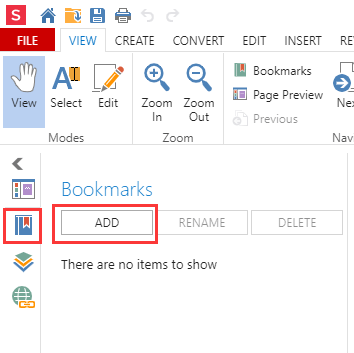
Pasul 3. Introduceți numele acestei intrări contur. Faceți clic pe oriunde altundeva în secțiunea marcaj sau faceți clic pe „Introduceți” pentru a confirma numele acestuia.
Pasul 4. Adăugați o acțiune la intrarea conturului și apoi puteți utiliza conturul pentru a naviga la pagina specificată. Faceți clic dreapta pe intrarea dvs., apoi alegeți butonul „Adăugați acțiune”.
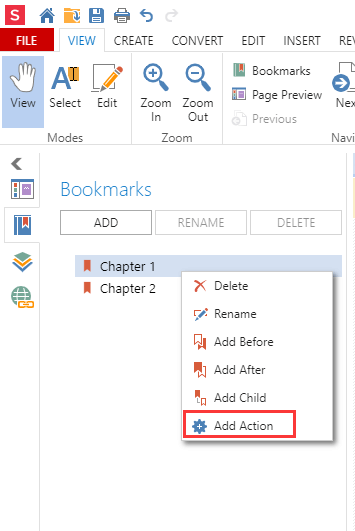
Pasul 5. Apoi se va deschide fereastra „Adăugare acțiune”. Apăsați pictograma „Accesați pagina” și alegeți pagina pe care doriți să o navigați. După ce ați terminat, faceți clic pe butonul „OK”.
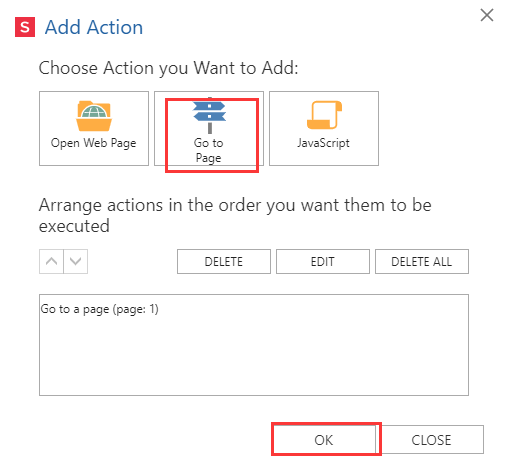
Pasul 6. Puteți crea cât mai multe înregistrări contur. De fiecare dată când faceți clic pe „Adăugare”, o nouă intrare va apărea în partea de jos a listei. Puteți aranja intrările de marcaj într-o ordine ierarhică făcând clic pe butonul „Adăugați copil”.
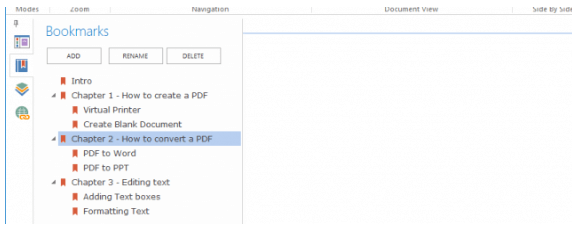
2. Cum se creează un cuprins în Google Docs Online
Google Docs este o suită de birou online care include documente online, foi de calcul și prezentări. Utilizatorii pot efectua cu ușurință toate operațiunile de bază, inclusiv elementele de listare, sortarea pe coloană, crearea de tabele / imagini / comentarii / formule, schimbarea fonturilor și multe altele. Este complet gratuit.
Google Docs dă viață documentelor dvs. cu instrumente de editare inteligente și de design pentru a vă ajuta să formatați cu ușurință textul și alineatele. Puteți accesa, crea și edita documentele oriunde vă deplasați de pe telefon, tabletă sau computer, chiar și atunci când nu există conexiune.
Pasul 1. Navigați la editorul online Google Docs și făcând clic pe pictograma "+"> "Fișier"> "Deschis" pentru a încărca fișierul dvs. de pe dispozitivul local sau din conturile cloud.
Pasul 2. Apoi va apărea o nouă fereastră, trebuie să alegeți „Google Docs” pentru a începe editarea făcând clic pe pictograma derulantă a „Deschideți cu Google Docs”.

Pasul 3. Selectați unde doriți să inserați conturul. Faceți clic pe „Insert”> „Cuprins” și apoi faceți clic pe oricare dintre cele două opțiuni furnizate. Prima opțiune este un tabel cu text simplu, cu numere din partea dreaptă. A doua opțiune nu utilizează numere de pagină. Atenție la formatul textului contur. Trebuie să formatați fiecare capitol sau titlu folosind stilurile de cap încorporate Google Docs.

Pasul 4. Puteți crea diferite stiluri de antet. Dacă doriți să vă schimbați rubricile (adăugați, eliminați sau modificați doar textul), puteți actualiza contururile pentru a reflecta modificările făcând clic pe contururile din corpul documentului și apoi făcând clic pe pictograma „Actualizare cuprins”.
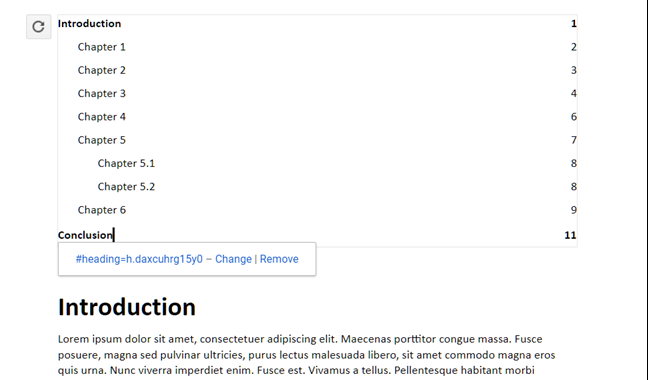
3. Creați contururi în PDF cu Adobe Acrobat Pro DC
Adobe Acrobat Pro DC este o aplicație desktop care poate crea, semna, partaja, edita, converti și exporta PDF-uri pe desktop, mobil și web. Cu Adobe Acrobat Pro DC, puteți partaja PDF-uri pentru a fi vizualizate, revizuite și semnate și chiar urmăriți progresul acestora de pe orice dispozitiv și orice locație.
Pasul 1. În primul rând, trebuie să descărcați și să instalați software-ul. Apoi, deschideți PDF-ul pe care doriți să-l creați schițe.
Pasul 2. Faceți clic dreapta pe pagina sau cuvântul pe care doriți să creați intrarea, apoi selectați butonul „Adăugați marcaj” din meniul pop-up.
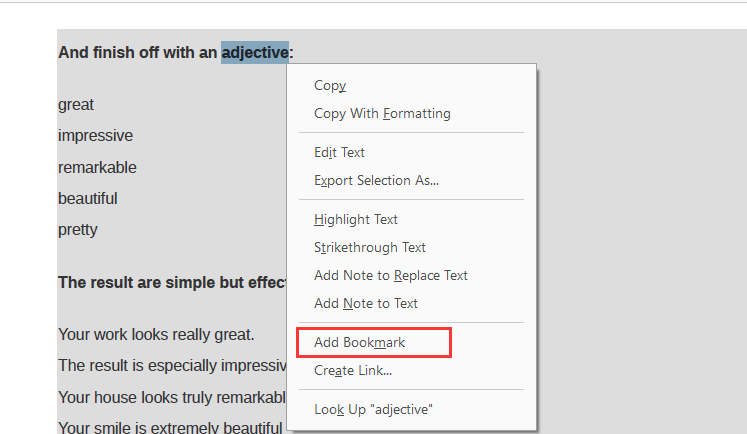
Pasul 3. Apoi puteți vedea conturul din panoul „Marcaje”. De asemenea, puteți edita numele etichetei contur selectând butonul „Redenumiți” din meniul pop-up.
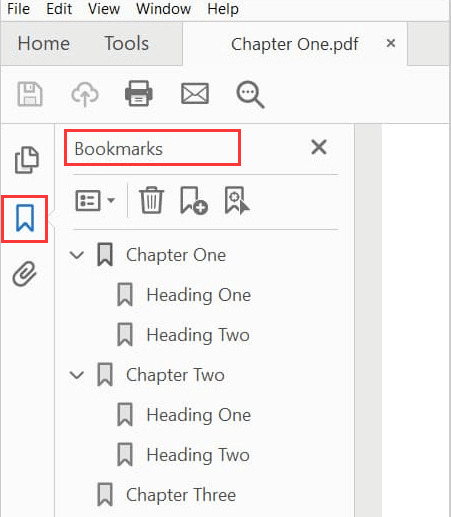
Pasul 4. Ajustarea ordinii conturului și ștergerea intrării este de asemenea acceptată în funcția „Marcaje”. Dacă ați terminat conturul, faceți clic pe „Fișier”> „Salvare” pentru a salva fișierul PDF.
4. Cum se creează contururi în fișier PDF Expert (Mac)
PDF Expert este un editor PDF rapid, robust și frumos, care poate citi, adnota, edita PDF-uri, schimba text și imagini, completa formularele și semna contracte ca niciodată. Cu PDF Expert, puteți colabora cu clienții și membrii echipei adăugând note și comentarii la documente. Serverul va proteja informațiile sensibile cu o parolă.
Pasul 1. Selectați zona textului care ar trebui să fie un link către această pagină. Faceți clic pe butonul din dreapta și selectați „Adăugați elementul contur”.
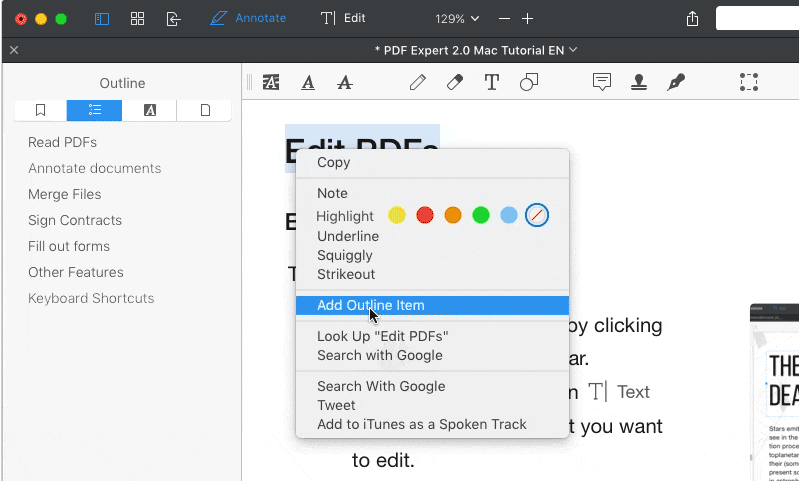
Pasul 2. Schița va apărea instantaneu pe panoul „Schiță”. Repetați pentru fiecare element contur pe care doriți să îl creați.
Concluzie
Mai sus, sunt cele mai bune 4 soluții pentru a crea contururi în PDF, care vă pot ghida rapid către cele mai importante părți ale fișierului. Dacă sunteți utilizator Mac, puteți descărca PDF Expert pentru a crea contururile. Dacă doriți să creați contururile direct fără să instalați niciun software, puteți utiliza versiunea online Soda PDF și Google Docs. Dacă mai aveți alte întrebări, vă rugăm să ne contactați .
A fost de ajutor articolul?
DA Sau NU
recomandat pentru tine
































cometariu
comment.averageHints.0